- Kernel, glibc, systemd, dbus, udev y firmware suelen requerir reinicio tras actualizarse.
- Usa needs-restarting de yum-utils para saber si hay procesos pendientes y si toca reiniciar.
- La tienda de GNOME prioriza instalar en el arranque; con terminal mantienes el control.
- En escritorio prima la comodidad; en servidores, planifica ventanas y reinicia con criterio.
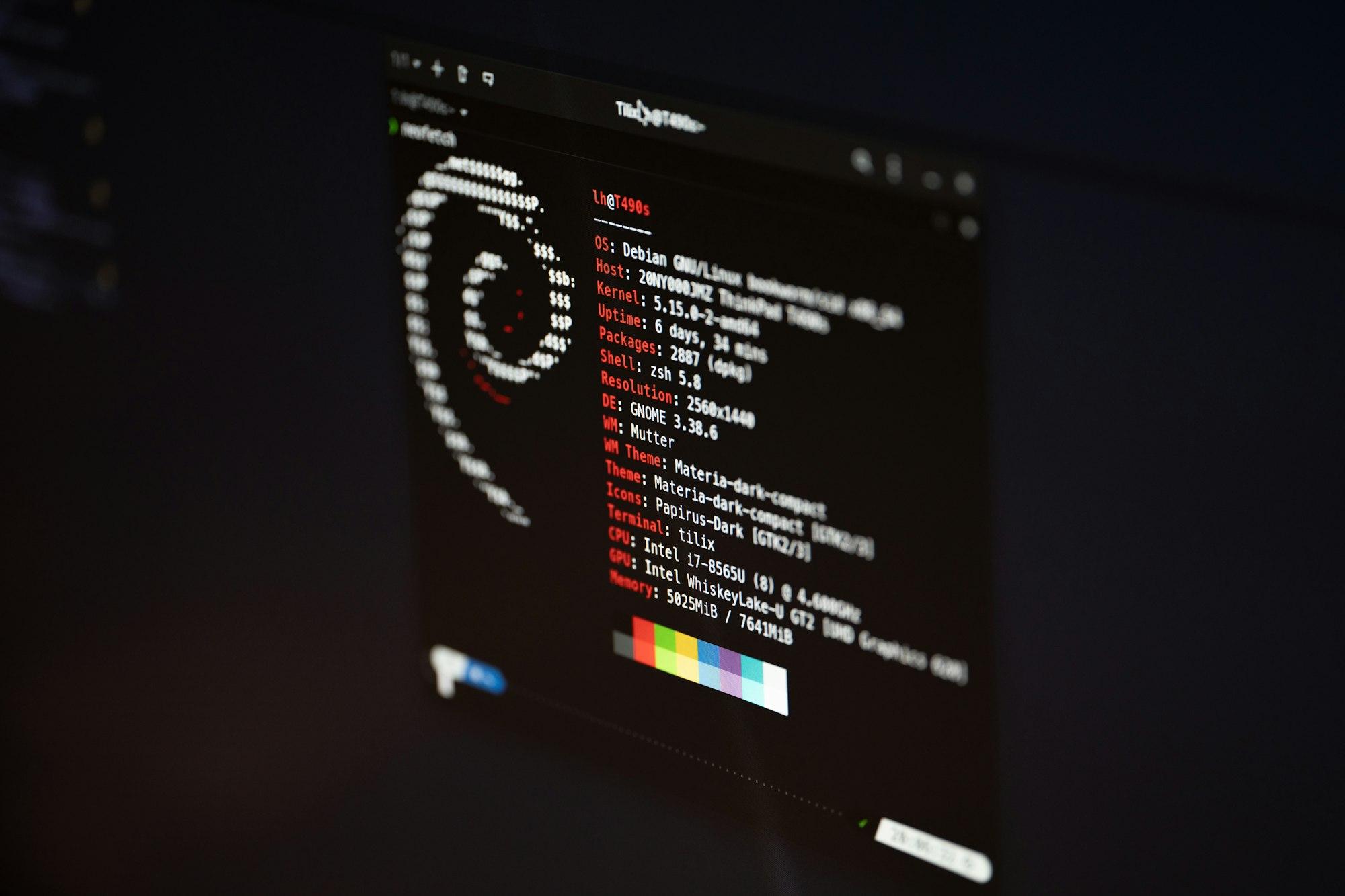
Muchos usuarios de Linux llevan años pensando que el sistema apenas necesita reiniciarse y que las actualizaciones se pueden aplicar sin interrumpir el trabajo. Esa idea no nace de la nada: en numerosas ocasiones puedes instalar parches y seguir a lo tuyo, y solo reiniciar cuando te conviene. Sin embargo, en algunas distribuciones de escritorio ha aparecido un comportamiento distinto: el instalador gráfico sugiere aplicar las actualizaciones al reiniciar, o incluso empuja a reiniciar y actualizar de una tacada. Esto ha sorprendido y, por qué no decirlo, molestado a más de uno.
Ese enfoque de aplicar cambios al reiniciar está especialmente ligado a tiendas de software gráficas como la de GNOME. En versiones recientes, la experiencia de usuario prioriza la llamada actualización sin conexión: se descargan los paquetes, se reinicia y entonces se instalan. Para algunos esto recuerda a otros sistemas y rompe el flujo clásico de Linux. La pregunta razonable es si hay forma de volver al comportamiento anterior o, mejor aún, entender qué opción conviene en cada caso: aplicar actualizaciones inmediatamente o posponerlas hasta un reinicio.
Qué sucede de verdad cuando actualizas en Linux
El detalle técnico importa. Cuando ejecutas un programa o arrancas un servicio, su código y librerías se cargan en memoria. Si posteriormente actualizas el paquete en disco, el proceso que ya está corriendo no se reemplaza mágicamente: sigue usando la versión previa que quedó en RAM. Por eso, tras una actualización, lo correcto es reiniciar el servicio afectado o cerrar y abrir de nuevo la aplicación para que cargue los binarios y bibliotecas recién instalados.
Esto explica por qué, aun después de actualizar un montón de paquetes, el sistema no exige un reinicio global. En la mayoría de casos basta con reiniciar procesos concretos. Si actualizas, por ejemplo, un editor de texto o un reproductor, con cerrarlo y abrirlo basta. En cambio, si has actualizado piezas centrales del sistema, el alcance es mayor y puede que un reinicio del equipo sea la vía más simple para que todo quede coherente y sin procesos usando versiones antiguas.
La confusión suele surgir cuando la herramienta gráfica propone instalar al reiniciar. Esa modalidad, presente en la tienda de GNOME y similar en otras, intenta evitar inconsistencias instalando con el sistema fuera de sesión gráfica. No significa que técnicamente sea imposible actualizar en caliente, sino que la interfaz decide hacerlo así para garantizar que nada está en uso. Si prefieres el control fino, siempre puedes usar el gestor de paquetes en terminal de tu distribución, aplicando las actualizaciones al momento y reiniciando solo cuando toque.
En todo caso, conviene separar la mecánica interna del sistema del comportamiento de una aplicación. Linux, como norma, te permite instalar actualizaciones sin reiniciar el equipo, pero será tu responsabilidad detectar qué queda pendiente de reactivar. Para eso existen utilidades pensadas justo para responder a la pregunta clave: qué procesos y servicios necesitan reinicio tras una actualización concreta.
Cuándo hace falta reiniciar y por qué
No todos los paquetes tienen el mismo impacto. Hay categorías que, cuando cambian, suelen requerir reiniciar. El caso más claro es el kernel: si actualizas el núcleo, el kernel cargado en memoria no se sustituye hasta el próximo arranque. Por tanto, para que el sistema use el nuevo núcleo, hay que reiniciar el equipo. Lo mismo suele suceder con grandes componentes del espacio de usuario que sirven de columna vertebral a multitud de procesos.
En entornos de la familia RHEL y CentOS, hay una guía bastante práctica de qué paquetes suelen exigir reinicio tras actualizarse. En versiones antiguas como RHEL o CentOS 5, cuando se actualizaban el kernel en cualquiera de sus variantes de aquella época, la biblioteca glibc de la serie 2 o el subsistema hal, lo sensato era reiniciar. En RHEL o CentOS 6 se mantenía la pauta con el kernel, cualquier paquete de firmware, glibc y hal. En RHEL o CentOS 7 la lista típica incluía kernel, glibc, linux-firmware, systemd, udev y dbus. Y en RHEL o CentOS 8, la recomendación seguía en la línea: kernel, glibc, linux-firmware, systemd y dbus eran candidatos claros a requerir un reinicio planificado.
¿Por qué precisamente estos? Porque afectan al núcleo, a la biblioteca C (de la que dependen la mayoría de programas), al gestor de servicios, al bus de sistema, al gestor de dispositivos o al firmware. No es que sea imposible reencajar todo sin reiniciar, pero, en la práctica, te arriesgas a mantener procesos con versiones mezcladas y dependencias antiguas. Reiniciar garantiza que el sistema arranca limpio con todas las piezas nuevas, sin procesos huérfanos ni librerías antiguas en memoria, y eliminas estados incoherentes.
En el lado contrario, muchísimas actualizaciones de aplicaciones, utilidades o librerías no básicas no requieren reiniciar el equipo. En esos casos, basta con reiniciar el servicio implicado o cerrar sesión si afecta al entorno gráfico. Por eso es muy habitual ver sistemas Linux con uptimes enormes: aunque actualicen con frecuencia, no siempre hay que hacer un reinicio completo, y la estabilidad es una de sus señas de identidad cuando se gestiona con criterio.
Cómo saber si tienes que reiniciar: needs-restarting
Para determinar si es necesario reiniciar, en sistemas de tipo Red Hat y CentOS hay una herramienta muy útil: needs-restarting. Forma parte del paquete yum-utils y te dice si hay procesos cargados que ya no coinciden con los archivos que hay en disco tras la actualización, esto es, si conviene reiniciar servicios o incluso el sistema. Con ella, en vez de adivinar, puedes decidir con información precisa.
Instalarla es tan sencillo como añadir las utilidades correspondientes al gestor yum. Tras la instalación, ejecutas la orden y revisas la salida. Si no aparece nada, es que no hay procesos pendientes; si lista procesos o librerías, es señal de que hay servicios que deben reiniciarse, y en algunas situaciones recuerda que un reinicio global es la vía rápida para que todo quede alineado. Este tipo de comprobación te evita sorpresas y te ayuda a planificar ventanas de mantenimiento.
Comandos básicos de referencia en sistemas RHEL o CentOS:
yum install yum-utils -y
needs-restarting
needs-restarting -r ; echo $?
La ejecución simple muestra procesos afectados. El modificador -r es particularmente práctico en automatización: devuelve un código 0 si no hace falta reiniciar y 1 si sí. Combinado con echo $? lo verás de inmediato al terminar la orden. Además de esta comprobación, recuerda que muchas veces con reiniciar el servicio señalado es suficiente; solo cuando se han tocado piezas troncales como kernel, glibc o systemd suele merecer la pena reiniciar el servidor o el equipo completo.
El caso de Ubuntu y la tienda de GNOME

Un cambio que ha generado debate es que en algunas versiones recientes de Ubuntu, al usar la tienda de GNOME, la interfaz empuja a un flujo de reiniciar y actualizar. Esto no implica que el sistema en sí haya perdido flexibilidad, sino que la aplicación gráfica prioriza las llamadas actualizaciones sin conexión. Se descargan los paquetes, se cierra la sesión y, durante el reinicio, se instalan. Quien estaba acostumbrado a elegir entre reiniciar ahora o más tarde puede sentir que ha perdido esa libertad de decisión.
¿Hay alternativas? Sí. Puedes aplicar las actualizaciones desde la terminal con apt, y solo reiniciar si lo consideras oportuno. Si lo que te molesta es ese comportamiento de instalar en el arranque, optar por el gestor de paquetes en línea de comandos es una forma directa de mantener el control. La propia herramienta de paquetes te indicará, por ejemplo mediante la presencia de un fichero de reinicio requerido o mensajes de posinstalación, si una actualización sugiere reiniciar. Y tú eliges cuándo, para no cortar tu flujo de trabajo.
El trasfondo de esta elección en la tienda de GNOME es pragmático: al actualizar en el arranque, evitas que procesos en ejecución estén usando ficheros que vas a reemplazar, con lo que se reducen incidencias por librerías bloqueadas o sesiones que cargan versiones a medio camino. Es una opción de diseño orientada a usuarios que prefieren comodidad y seguridad por defecto, mientras que quienes desean el control clásico mantienen ese control usando las herramientas del sistema, con la misma solidez de siempre.
Y en Fedora 42 Workstation, por qué tantos reinicios
Otro tema que inquieta a algunos es que en Fedora Workstation, en versiones recientes como la 42, hay actualizaciones muy frecuentes y a veces parecen exigir reinicio casi a diario. No es que el sistema sea inestable; más bien Fedora se caracteriza por un ritmo alto de actualización, con kernel y componentes principales que se renuevan a menudo. Si te llegan varias actualizaciones del kernel en una semana, es normal que el sistema proponga reiniciar para estrenar esos núcleos.
También verás parches de firmware, systemd, dbus o udev con cierta cadencia en una distribución tan dinámica. Cada uno, cuando cambia, puede implicar reiniciar. La ventaja es que tienes las mejoras y correcciones de seguridad muy pronto; la desventaja es que tienes que planificar reinicios con más frecuencia. Aquí es donde la herramienta needs-restarting te ayuda a decidir: si no ha cambiado nada crítico, quizá basta con reiniciar servicios. Si el kernel o glibc han sido actualizados, mejor reserva un momento para reiniciar.
Uptime y estabilidad: mito y realidad
Linux ha ganado fama por sus uptimes elevados, y con razón. Muchos servidores pasan meses o años sin reiniciar porque sus administradores aplican actualizaciones selectivas y reinician servicios al vuelo. Si no tocas núcleo ni bibliotecas troncales, tu equipo seguirá estable. De hecho, incluso tras un yum update o procesos similares que actualizan muchos paquetes, no siempre aparece un mensaje obligando a reiniciar; a menudo el proceso termina sin pedir nada.
Esto no significa que nunca haya que reiniciar. Conviene hacerlo cuando la actualización lo justifica, no por costumbre ciega ni por rechazo a cualquier reinicio. Hacerlo con criterio es la clave: si el conjunto de paquetes modificados incluye piezas fundamentales, prográmalo; si son aplicaciones y librerías periféricas, reinicia servicios y listo. Con este enfoque equilibrado mantienes la estabilidad y la seguridad sin caer en paradas innecesarias.
Buenas prácticas para escritorio y para servidor
En equipos de escritorio, la comodidad pesa. Si la tienda gráfica te propone instalar en el reinicio y no te importa, es una opción válida que reduce riesgos. Si prefieres decidir tú, aplica actualizaciones con el gestor de paquetes y reinicia cuando convenga, especialmente tras cambios del kernel o similares. Un hábito útil es consultar tras actualizar si el sistema considera que hay reinicio pendiente y, de haberlo, elegir el mejor momento para no interrumpir reuniones o sesiones críticas.
En servidores, es recomendable establecer ventanas de mantenimiento. Aplica actualizaciones, ejecuta needs-restarting y revisa qué servicios necesitan reiniciarse. Si detectas que hay cambios en kernel, glibc o el ecosistema de arranque, prepara un reinicio controlado con aviso a usuarios. Si la actualización afecta a servicios concretos, reinícialos de forma individual para minimizar el impacto. Con estas rutinas, mantienes la seguridad al día sin sacrificar la disponibilidad del servicio.
Ten en cuenta además que, según el entorno, hay soluciones avanzadas para mitigar reinicios por kernel, como tecnologías de parcheo en caliente. No están en todas las ediciones y no siempre cubren todos los tipos de actualización, pero cuando están disponibles permiten diferir reinicios de núcleo hasta un momento más adecuado. Aun así, incluso con esas técnicas, sigue siendo sano reiniciar cuando se acumulan cambios profundos, para asegurarte de que el sistema arranca limpio y todas las piezas encajan.
Herramientas y señales que no conviene pasar por alto
Además de la utilidad ya mencionada en entornos RHEL y CentOS, muchas distribuciones dejan pistas claras de cuándo reiniciar. Los gestores de paquetes suelen mostrar mensajes tras actualizar ciertos paquetes sensibles. En algunas, se crea un archivo indicador de reinicio pendiente. Y, cómo no, los registros del sistema y los servicios críticos pueden lanzar avisos cuando detectan que están trabajando con una versión de librería que no coincide con la que hay en disco. Estar atento a estas señales te ahorra comportamientos extraños más tarde.
Otro consejo práctico es reorganizar tus hábitos de actualización. Si actualizas a primera hora, te resulta más sencillo reiniciar sin molestar a nadie. Si en tu flujo de trabajo hay momentos muertos, aprovéchalos. No hace falta dramatizar el reinicio: lo importante es que sea deliberado y con un motivo. Y si te topas con una herramienta que fuerza un modo que no te convence, recuerda que en Linux tienes alternativas: usar terminal, otro gestor de paquetes o ajustar las preferencias de la herramienta para acercarlas a tu manera de trabajar, siempre con la seguridad por delante.
Comunidad, aprendizaje y soporte
Si te estás iniciando y te lías con estos matices, no estás solo. Hay comunidades enfocadas a principiantes donde se anima a preguntar cualquier duda, sin importar la distribución ni la plataforma. Encontrarás introducciones, consejos y tutoriales pensados para resolver problemas cotidianos como qué hacer tras una actualización o cómo interpretar mensajes del gestor de paquetes. Esa cultura de compartir y de explicar las cosas con calma te ayuda a adquirir buenos hábitos desde el principio.
También hay espacios dedicados a distribuciones concretas, como los de Linux Mint, donde la gente comparte noticias, pide soporte y comenta cómo gestionan actualizaciones en su entorno. Participar en esos foros y subcomunidades aporta una visión práctica y variada, ya que los flujos de actualización y las herramientas gráficas cambian de una distro a otra. Con ese apoyo es más fácil encontrar el equilibrio entre aplicar parches pronto y decidir el mejor momento para reiniciar o reiniciar servicios.
Una guía rápida para decidir: ahora o tras reiniciar
Si has actualizado el kernel, glibc, systemd, dbus, udev o firmware, lo razonable es reiniciar en cuanto puedas. Si la actualización afecta a aplicaciones o librerías no críticas, reinicia solo los servicios implicados y sigue. Si la tienda de GNOME te sugiere instalar en el arranque y te encaja, adelante; si prefieres controlarlo tú, aplica con el gestor de paquetes y comprueba con herramientas como needs-restarting qué queda pendiente. Y siempre que dudes, consulta la documentación y la comunidad de tu distribución, porque hay matices específicos por distro.
Elegir entre aplicar al momento o al reiniciar no es una batalla de blanco o negro, sino una decisión informada. Linux te da margen para ambas, y tu contexto manda: en escritorio manda el ritmo de tu jornada; en servidores manda la disponibilidad. Con unas pocas reglas claras sobre qué paquetes son críticos, una herramienta que te lo confirme y hábitos de mantenimiento sensatos, tendrás un sistema actualizado, estable y seguro, sin sacrificar tiempo ni cargar con reinicios innecesarios.
Redactor apasionado del mundo de los bytes y la tecnología en general. Me encanta compartir mis conocimientos a través de la escritura, y eso es lo que haré en este blog, mostrarte todo lo más interesante sobre gadgets, software, hardware, tendencias tecnológicas, y más. Mi objetivo es ayudarte a navegar por el mundo digital de forma sencilla y entretenida.